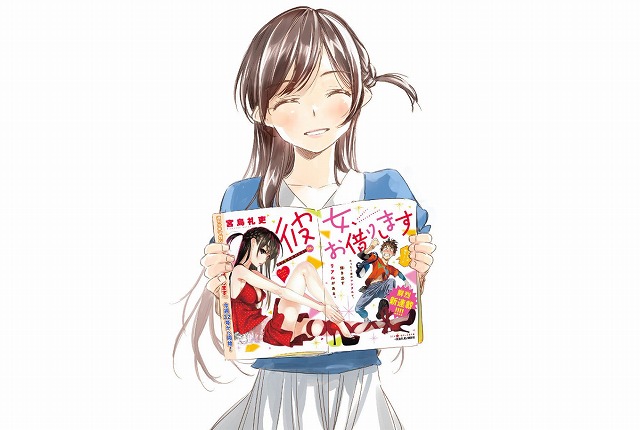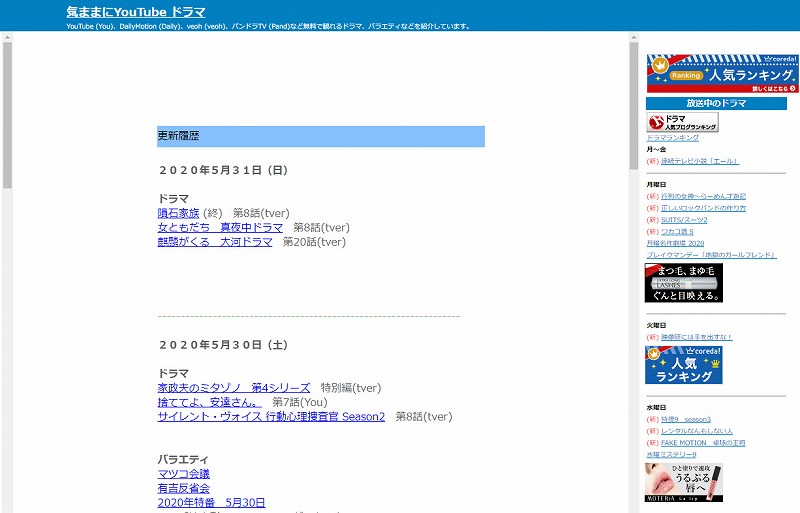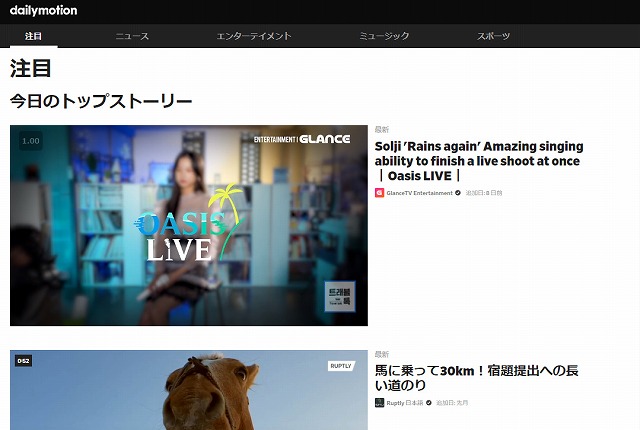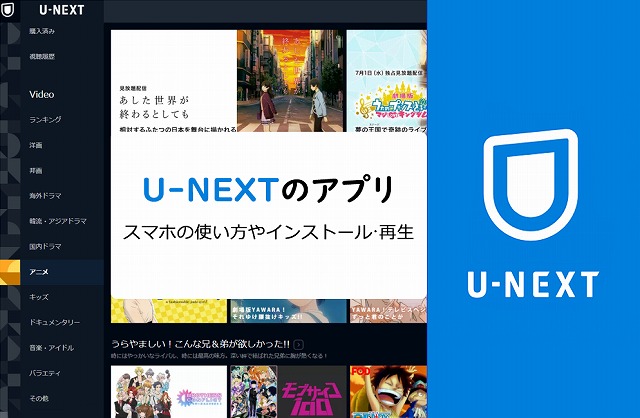
U-NEXTアプリをご存知ですか。U-NEXTはブラウザ版だけでなくアプリ版で使えます。
「パソコンだけじゃなくて、スマートフォンやタブレットでも気軽に見たい...」
「動画を見るために、いちいちブラウザを開くのが面倒だ」
という方も多いのではないでしょうか。
U-NEXTのアプリには、動画のダウンロード機能や連続再生機能など、ブラウザ版にはない便利な機能があります。
今回は、U-NEXTのアプリの特徴、ダウンロード方法、そして簡単な使い方をまとめてお話ししようと思います。
u-nextとは
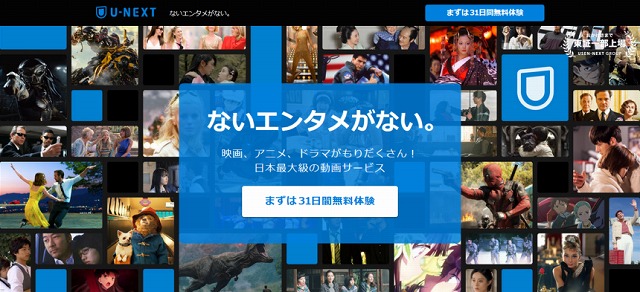
U-NEXTは、14万本以上の動画が楽しめる月額制の動画配信サービスです。
見放題作品の数は国内最大級で、配信ジャンルも洋画、邦画、海外ドラマ、国内ドラマ、アニメ、アイドル、バラエティーなど豊富です。
動画だけでなく、53万冊以上の電子書籍の読み放題も利用でき、幅広い分野のエンタメを楽しむことができるサービスとなっています。
u-nextのスマホアプリ「u-nextプレイヤー」とは
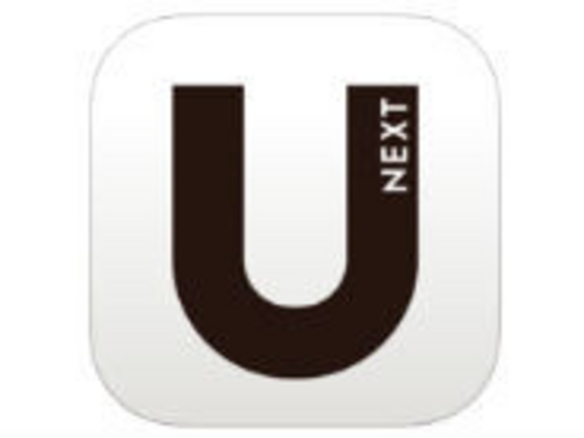
「U-NEXTプレイヤー」は、現在AppStore、Google Playストアで配信中のU-NEXTのスマートフォン/タブレット用アプリです。
アカウントはパソコンと連動
U-NEXTのアカウントはブラウザ版とアプリ版(U-NEXTプレイヤー)で連動しています。
そのため、パソコンで見ていた動画の続きをそのままスマートフォンで見る、といったことが可能になっています。
家ではパソコンを使って大画面で、外ではスマートフォンを使ってコンパクトに、といった使い分けができ、非常に便利です。
また、視聴履歴、マイリストなども連動しているので、一度パソコンで気になった作品をチェックしておけば、アプリに切り替えた後にもう一度検索する必要なく作品を楽しめます。
パソコンとアプリ版を両方使うことでより便利になること間違いありません。
電子書籍を電車内で読める
U-NEXTプレイヤーは電子書籍をスマホで読めることも大きな特徴です。
U-NEXTは動画配信だけでなく、漫画や雑誌、書籍など52万冊以上の電子書籍の読み放題も行なっています。ブラウザ版では難しかった電車内での読書も、アプリならラクラク。
日々の通勤時間や、長距離移動での暇つぶしや勉強にもってこいになっています。
Fire TV Stickとも連動
アプリ版(U-NEXTプレイヤー)は、Fire TV Stickとも連動しています。
パソコンとアプリの連動と同じく、動画をどこまで見たか、や視聴履歴、マイリストなどが共有されます。
また、パソコンを持っていない方でもアプリでU-NEXTに登録すれば、Fire TV Stickで登録したアカウントにログインすることでテレビ画面での視聴が可能になります。
Fire TV Stickを使えば、U-NEXTの動画をテレビでみることが出来ます。
大画面、大迫力。
家族やお友達と一緒に動画をみるときや、家で映画館気分を味わいたいときにはこちらがおすすめです。
U-NEXTをテレビで観る方法は以下で解説しています。
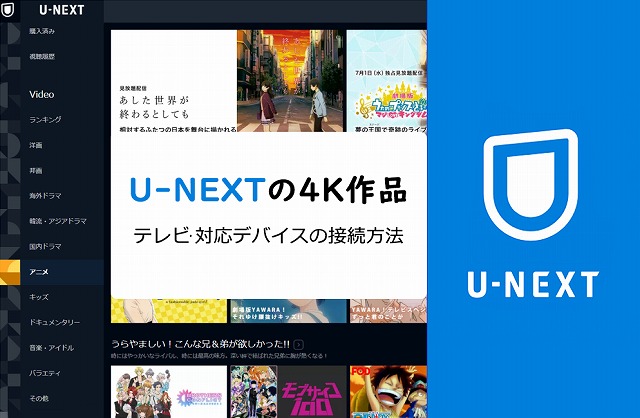
動画をダウンロードできる
アプリ版(U-NEXTプレイヤー)では、動画をダウンロードしてオフラインの状態でも動画を楽しむことが可能になっています。
オフライン再生のメリットは以下です。
- 自宅Wi-Fiを使えばスマホのパケット容量を消費しない
- 読み込みの待ち時間がかからなくなる
この機能はブラウザ版にはないため、アプリ版を使う最大のメリットと言えるでしょう。
特に、家のWi-Fiで動画をダウンロードしておけば、外で再生するときに通信制限になることを気にせずに動画をみることが出来るようになるのでとても便利です。
一日中の外出や、長距離の移動、旅行などで非常に使える、オススメな機能です。
U-NEXTのダウンロードは以下の記事で解説しています。
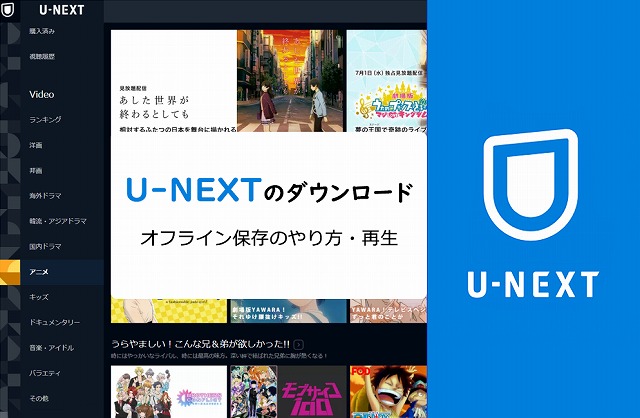
u-nextスマホアプリは機能が充実
スマホアプリには動画視聴に便利な機能が充実しており、とても快適に動画をみることが出来ます。
以下が、スマホアプリに搭載されている機能です。
①10秒戻る/30秒スキップ
ボタンを一回押すだけで、簡単に動画を戻したり、スキップしたり出来ます。
②画面の縦、横表示の切り替え
縦画面表示と横画面表示の両方が使えます。
③字幕/吹替の言語設定
字幕/吹替の切り替えも、ボタン一つで簡単に切り替えできます。
④再生速度の変更
0.6倍、1.0倍、1.4倍、1.8倍の4段階に再生速度を切り替えることが出来ます。
⑤連続再生機能
アニメやドラマなど、動画が複数あるものは続きを自動で再生してくれます。
例えば、第一話をみた後、画面を切り替えることなくそのまま第二話をみることが出来ます。
※参考画像(アプリでの動画再生画面)
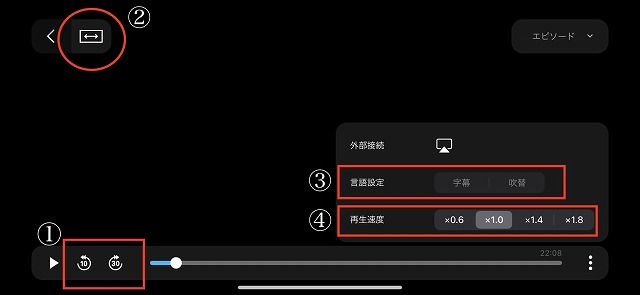
これらの機能は全て動画を再生しながら変更できるため、わざわざ設定画面を開かなくてもよくなっています。
スマホアプリならではの手軽な操作も、アプリ版の一つの魅力です。
IOS版はアダルトがみれない
一つアプリを使うにあたっての注意なのですが、IOS版のU-NEXTのアプリではアダルトコンテンツである [❤︎その他] のジャンルが視聴できなくなっています。
アダルトコンテンツを視聴したい場合は、パソコンで視聴する、もしくはスマホ、タブレットのブラウザを使用してください。
Uコインは以下の記事で詳しく解説しています。
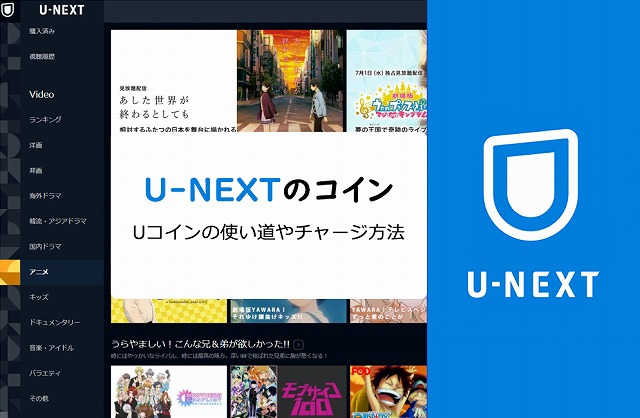
u-nextアプリをインストールしてみた【Android・iPhone】
では、実際にU-NEXTのアプリをダウンロードして見ましょう。
iPhoneでのダウンロード方法
1.AppStoreを開き、「U-NEXT」と検索
2.アプリが出てくるので「入手」をクリック
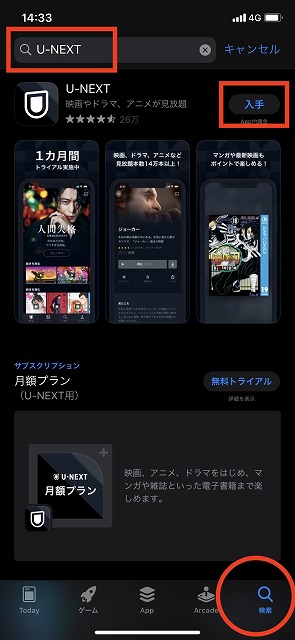
3,Apple IDのパスワードを入力し、インストール完了。
ログイン/新規登録して始めましょう。
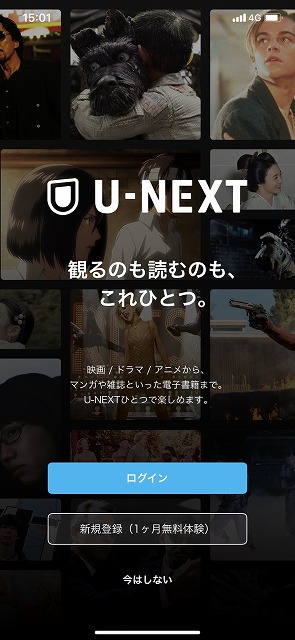
Androidでのダウンロード方法
Androidスマホの場合はGoogleのplaystoreで「U-NEXT」と検索してみましょう。
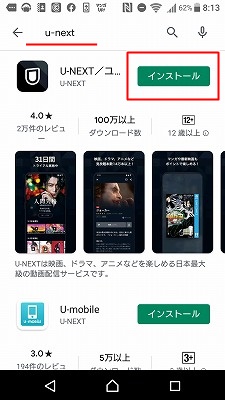
アプリの「インストール」をクリック。
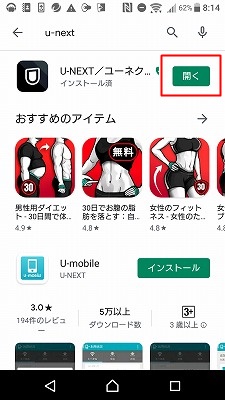
インストールが完了したら「開く」を押します。
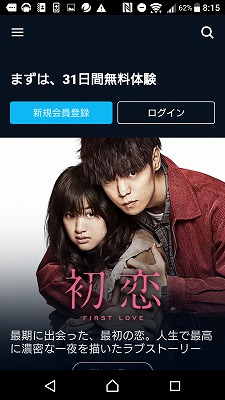
U-NEXTのアカウントでログインすれば完了です。
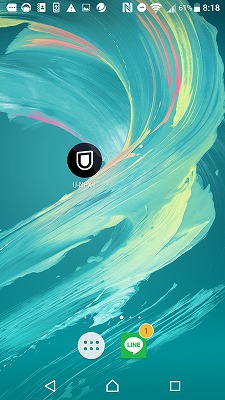
ホーム画面に設置して手軽に利用できます。
アプリのインストールが始まらない
もしアプリのインストールが始まらないときは、
- スマホを再起動してみる
- 一旦時間をおいてみる
- インターネットに接続されているかチェック
- 一度アカウントからログアウトし、再度ログイン
- 対応のOSをチェック
などを試してみてください。
u-nextアプリで動画再生してみた
実際にU-NEXTのアプリで動画を再生してみましょう。
今回は、「鬼滅の刃」を視聴してみようと思います。
①まずは、U-NEXTのアプリを開いて気になる作品をタップ。
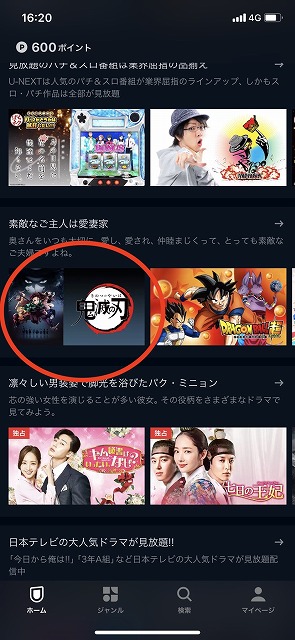
②「第一話を再生」や「再生」というボタンがあるのでそれをタップすると、
動画が始まります。
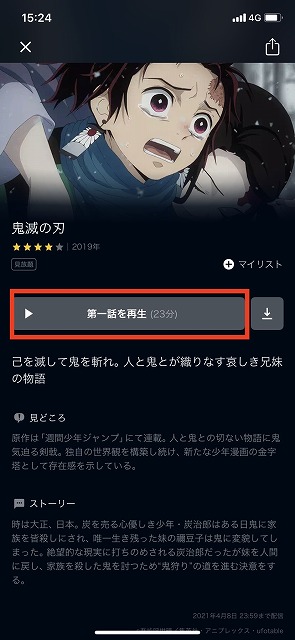
まとめ
今回は、U-NEXTのアプリ版のダウンロード方法と使い方、機能や特徴について解説してきました。
- ダウンロード機能がある
- 外出中にも動画や書籍をみることが出来て便利
- 手軽に操作できる
といった点が、アプリの主な魅力になります。
パソコンだけでなくアプリも利用すると、U-NEXTがさらに楽しく、使いやすくなること間違いありません。
皆さんもぜひ使ってみてください。